PPT是PowerPoint的简称,相信大家对这款软件比较熟悉了,PPT最初是微软开发的演示文档软件,后来金山的wps办公软件在兴起,并且微软PowerPoint收费情况越来越严重,因此很多国内的用户更青睐金山的wps,而且该软件功能非常简洁好用,大部分功能都是免费的,推荐大家使用!

使用技巧
即使你链接了一个文件或者TrueType字体,通过打包也能保存关于你的演示文稿的所有内容。生成的打包文件Pngsetup.exe(所有打包的文件名都是这个)被拷贝到其他计算机上进行解压即可。
以下是具体的打包过程:
①打开要打包的演示文稿,执行“文件/打包”命令,然后“打包向导”对话框就弹出来了。
②点击“下一步”按钮,进入“选择打包的文件”对话框,该对话框中有两个选项,我们可以同时打包多个文件,还可以通过“浏览”选择其他演示文稿。
③在选定了文件之后,点击“下一步”按钮,进入“选择目标”向导对话框,系统默认为软盘驱动器,建议大家选择硬盘驱动器,需要时也能拷贝到软盘上,这样不易出故障,而且速度更快。
④点击“下一步”按钮进入“链接”对话框,在此特别要注意的是最好不要选择“嵌入TrueType字体”将链接文件打包。因为这样的话打包文件的体积会大大增加。如果有些朋友需要使用一些特殊的字体,那么建议不要直接应用字体,最好是采用图片的形式。
⑤点击“下一步”按钮进入播放器对话框,如果你想在没有安装PowerPoint的计算机上播放演示文稿,选择NT或Windows95播放器选项即可。
⑥点击“下一步”按钮进入“完成”对话框,然后点击“完成”按钮,打包过程就开始了,打包完成后,系统会提示您打包成功,点击“确定”按钮,打包就完成了。
为了在其他计算机上播放打包的演示文稿,必须将生成的打包文件解压缩到目标计算机上。
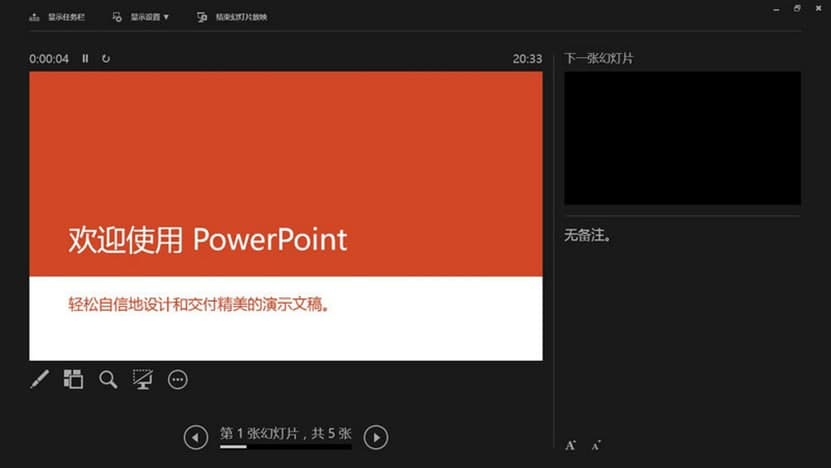
PowerPoint图二
以下是解包的具体过程:
①双击运行Pngsetup.exe程序,然后会出现一个对话框,在这里用户要选择解包后文件存放位置。
②进入目标文件夹,单击“确定”按钮,如果目标文件夹中存在具有相同名称的文件,系统会提示用户,则解包后的文件会覆盖该文件,单击“是”。
③然后解包过程就开始了,解包完成将给出“演示文稿已成功安装,现在是否运行幻灯片放映”,单击就可以播放演示文稿了。
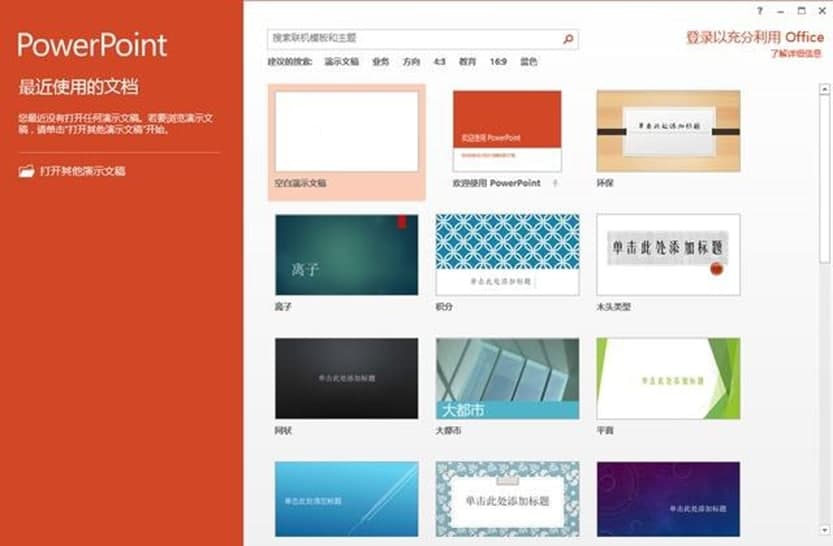
PowerPoint图三